windows11关闭不了防火墙怎么办 无法关闭windows11防火墙解决方法
更新时间:2023-03-21 10:54:48作者:runxin
由于windows11系统中自带有防火墙功能,能够有效的保护电脑运行的安全,可是有用户反馈自己想要将windows11电脑中的防火墙功能关闭时,却总是无法关闭成功,对此windows11关闭不了防火墙怎么办呢?以下就是小编教大家的无法关闭windows11防火墙解决方法。
具体方法:
1、点击【开始菜单】,然后点击【设置】,如下图所示
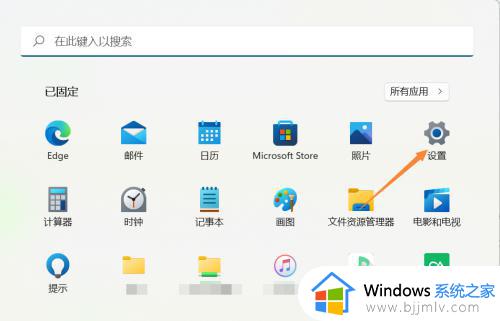
2、点击左边的【隐私和安全性】,再点击【windows安全中心】,如下图所示
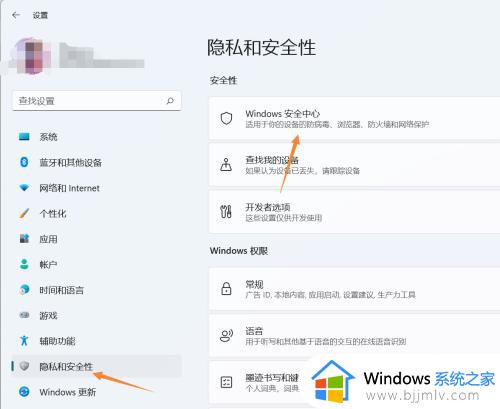
3、点击【windows安全中心】,如下图所示
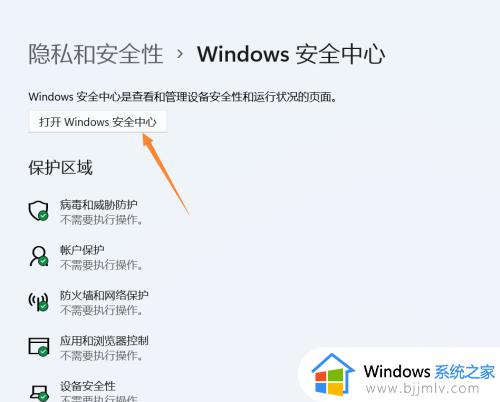
4、点击打开【点击病毒和威胁防护】,如下图所示
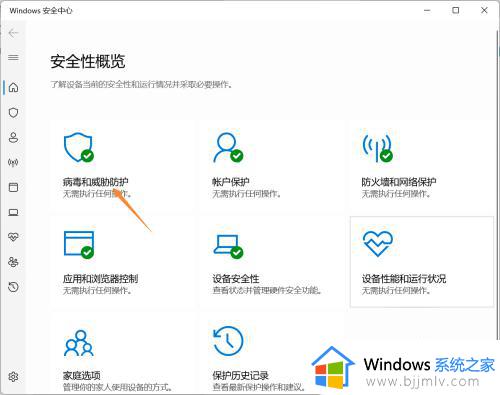
5、点击防火墙和网络保护,分别进入域网络,专用网络,共用网络,如下图所示
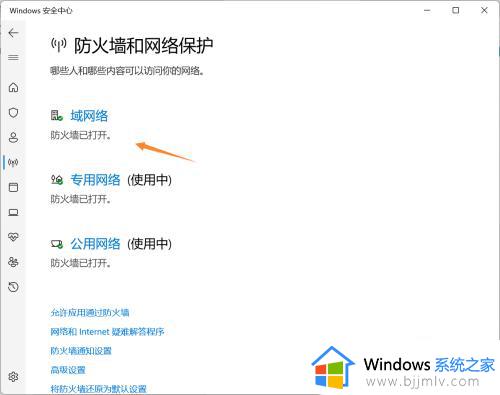
6、将Microsoft Defender防火墙下面的开关关闭即可,如下图所示
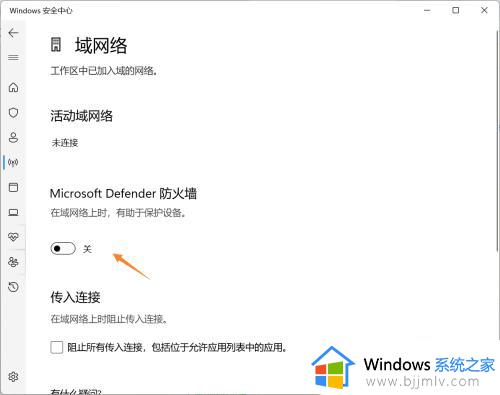
上述就是小编教大家的无法关闭windows11防火墙解决方法了,有出现这种现象的小伙伴不妨根据小编的方法来解决吧,希望能够对大家有所帮助。
windows11关闭不了防火墙怎么办 无法关闭windows11防火墙解决方法相关教程
- win11防火墙怎么关闭不了?win11防火墙无法关闭解决方法
- 怎么关闭windows11的防火墙功能 windows11如何关闭系统防火墙
- win11电脑怎么关闭防火墙 windows11彻底关闭防火墙的方法
- win11关防火墙没反应怎么办 win11防火墙无法关闭解决方法
- windows11怎样关闭防火墙 windows11关闭防火墙教程
- window11怎么关闭防火墙 windows11关闭防火墙怎么关
- win11关掉防火墙的方法 windows11防火墙怎么关闭
- windows11怎么关掉防火墙 windows11电脑防火墙在哪里关闭
- windows11怎么关防火墙 windows11系统如何彻底关闭防火墙
- 如何关闭windows11防火墙 怎么关闭win11自带的防火墙
- win11恢复出厂设置的教程 怎么把电脑恢复出厂设置win11
- win11控制面板打开方法 win11控制面板在哪里打开
- win11开机无法登录到你的账户怎么办 win11开机无法登录账号修复方案
- win11开机怎么跳过联网设置 如何跳过win11开机联网步骤
- 怎么把win11右键改成win10 win11右键菜单改回win10的步骤
- 怎么把win11任务栏变透明 win11系统底部任务栏透明设置方法
热门推荐
win11系统教程推荐
- 1 怎么把win11任务栏变透明 win11系统底部任务栏透明设置方法
- 2 win11开机时间不准怎么办 win11开机时间总是不对如何解决
- 3 windows 11如何关机 win11关机教程
- 4 win11更换字体样式设置方法 win11怎么更改字体样式
- 5 win11服务器管理器怎么打开 win11如何打开服务器管理器
- 6 0x00000040共享打印机win11怎么办 win11共享打印机错误0x00000040如何处理
- 7 win11桌面假死鼠标能动怎么办 win11桌面假死无响应鼠标能动怎么解决
- 8 win11录屏按钮是灰色的怎么办 win11录屏功能开始录制灰色解决方法
- 9 华硕电脑怎么分盘win11 win11华硕电脑分盘教程
- 10 win11开机任务栏卡死怎么办 win11开机任务栏卡住处理方法
win11系统推荐
- 1 番茄花园ghost win11 64位标准专业版下载v2024.07
- 2 深度技术ghost win11 64位中文免激活版下载v2024.06
- 3 深度技术ghost win11 64位稳定专业版下载v2024.06
- 4 番茄花园ghost win11 64位正式免激活版下载v2024.05
- 5 技术员联盟ghost win11 64位中文正式版下载v2024.05
- 6 系统之家ghost win11 64位最新家庭版下载v2024.04
- 7 ghost windows11 64位专业版原版下载v2024.04
- 8 惠普笔记本电脑ghost win11 64位专业永久激活版下载v2024.04
- 9 技术员联盟ghost win11 64位官方纯净版下载v2024.03
- 10 萝卜家园ghost win11 64位官方正式版下载v2024.03